ആലീസ് മിനി കോളം എങ്ങനെ സജ്ജീകരിക്കാം: ഘട്ടം ഘട്ടമായുള്ള നിർദ്ദേശങ്ങളും ഘട്ടം ഘട്ടമായുള്ള ഫോട്ടോകളുള്ള ഡയഗ്രമുകളും. ഒരു iPhone-ലെ Yandex സ്റ്റേഷനിലെ ആലീസ് മിനി കോളം എങ്ങനെ കണക്റ്റുചെയ്യാം, കോൺഫിഗർ ചെയ്യാം, ബ്ലൂടൂത്ത് വഴി കണക്റ്റുചെയ്യുക, Android ഫോൺ വഴി Wi-Fi വഴി ഘട്ടം ഘട്ടമായി കണക്റ്റുചെയ്യുക, എങ്ങനെ വീണ്ടും കണക്റ്റുചെയ്യാം, ജോടിയാക്കുന്നതിനുള്ള നിർദ്ദേശങ്ങൾ. Yandex-ൽ നിന്നുള്ള ഒരു വെർച്വൽ അസിസ്റ്റന്റ് സജ്ജീകരിച്ചിരിക്കുന്ന ഒരു കോംപാക്റ്റ് വോയിസ് കൺട്രോൾ ഉപകരണമാണ് മിനി-സ്പീക്കർ ആലീസ്. ഇതിന് സംഗീതം പ്ലേ ചെയ്യാനും ചോദ്യങ്ങൾക്ക് ഉത്തരം നൽകാനും ആപ്ലിക്കേഷനുകൾ ലോഞ്ച് ചെയ്യാനും സ്മാർട്ട് ഹോം നിയന്ത്രിക്കാനും കഴിയും. https://cxcvb.com/texnika/televizor/periferiya/yandeks-stanciya.html
- ആലീസ് മിനി നിരയുടെ ആദ്യ കണക്ഷൻ: സമന്വയവും സജ്ജീകരണവും
- ഫോൺ വഴി ഒരു മിനി സ്മാർട്ട് സ്പീക്കർ സജ്ജീകരിക്കുന്നു
- ആലിസുമായി ഒരു മിനി സ്പീക്കർ കണക്റ്റുചെയ്യാനും സജ്ജീകരിക്കാനും എന്ത് ആപ്ലിക്കേഷൻ ആവശ്യമാണ്?
- ഐഫോണിലോ ആൻഡ്രോയിഡിലോ ബ്ലൂടൂത്ത് വഴി ആലീസ് മിനി സ്പീക്കർ എങ്ങനെ സജ്ജീകരിക്കാം
- ആലിസ് സ്പീക്കർ Mi ഹോമിലേക്ക് എങ്ങനെ ബന്ധിപ്പിക്കാം?
- ആലീസ് മിനി സ്റ്റേഷനെ കേബിൾ ഇന്റർനെറ്റ് അല്ലെങ്കിൽ വൈഫൈയിലേക്ക് എങ്ങനെ ബന്ധിപ്പിക്കാം?
- എങ്ങനെ വീണ്ടും ബന്ധിപ്പിക്കും?
- സാധ്യമായ പ്രശ്നങ്ങളും പരിഹാരങ്ങളും
- ബ്ലൂടൂത്ത് വഴി കണക്റ്റുചെയ്യാൻ കഴിയില്ല
- Wi-Fi-ലേക്ക് കണക്റ്റ് ചെയ്യാനാവുന്നില്ല
- വോയിസ് കമാൻഡുകളോട് ആലീസ് പ്രതികരിക്കുന്നില്ല
- ഫേംവെയർ അപ്ഡേറ്റ് പ്രശ്നങ്ങൾ
- Alice ആപ്പിലെ പ്രശ്നങ്ങൾ:
ആലീസ് മിനി നിരയുടെ ആദ്യ കണക്ഷൻ: സമന്വയവും സജ്ജീകരണവും
ആലീസ് മിനി കോളം സജ്ജീകരിക്കുന്നതിന് മുമ്പ്, സ്റ്റേഷൻ ബന്ധിപ്പിച്ചിരിക്കണം. ഒരു സ്മാർട്ട്ഫോണിലോ ടാബ്ലെറ്റിലോ Yandex ആപ്ലിക്കേഷൻ ഇൻസ്റ്റാൾ ചെയ്യുന്നതിലൂടെ ഉപകരണത്തിലേക്കുള്ള ആലീസിന്റെ ആദ്യ കണക്ഷൻ ആരംഭിക്കുന്നു. തുടർന്ന് നിങ്ങൾ മിനി-സ്റ്റേഷൻ ഓണാക്കി ഇന്റർനെറ്റിലേക്ക് കണക്റ്റുചെയ്യേണ്ടതുണ്ട്.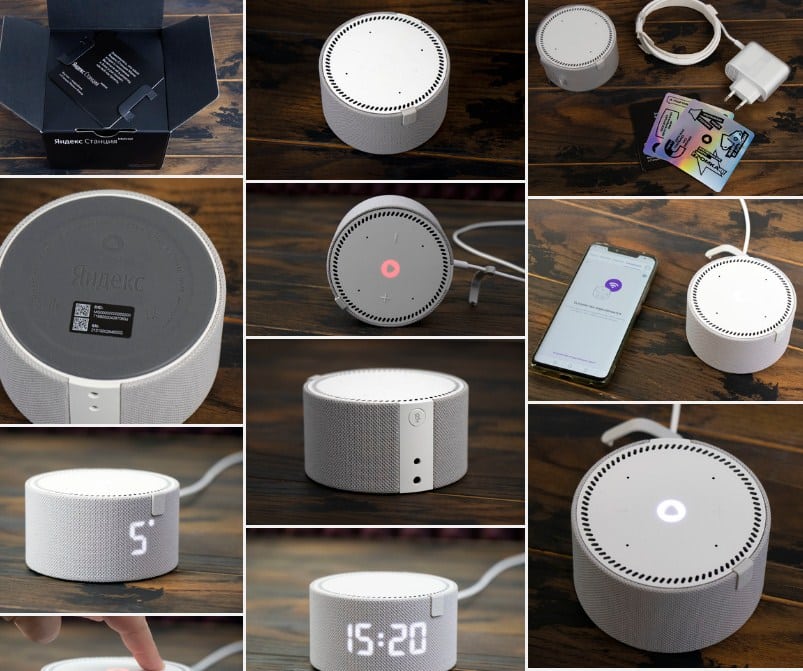 ഇത് ചെയ്യുന്നതിന്, നിങ്ങൾ സ്പീക്കറിലെ ബട്ടൺ അമർത്തി സ്മാർട്ട്ഫോൺ സ്ക്രീനിൽ ദൃശ്യമാകുന്ന നിർദ്ദേശങ്ങൾ പാലിക്കേണ്ടതുണ്ട്. അവൾ ഇന്റർനെറ്റിലേക്ക് കണക്റ്റുചെയ്തതിനുശേഷം, നിങ്ങൾക്ക് ആലീസിന്റെ വോയ്സ് അസിസ്റ്റന്റ് സജ്ജീകരിക്കാം, അത് നിങ്ങളുടെ കമാൻഡുകളോട് പ്രതികരിക്കും.
ഇത് ചെയ്യുന്നതിന്, നിങ്ങൾ സ്പീക്കറിലെ ബട്ടൺ അമർത്തി സ്മാർട്ട്ഫോൺ സ്ക്രീനിൽ ദൃശ്യമാകുന്ന നിർദ്ദേശങ്ങൾ പാലിക്കേണ്ടതുണ്ട്. അവൾ ഇന്റർനെറ്റിലേക്ക് കണക്റ്റുചെയ്തതിനുശേഷം, നിങ്ങൾക്ക് ആലീസിന്റെ വോയ്സ് അസിസ്റ്റന്റ് സജ്ജീകരിക്കാം, അത് നിങ്ങളുടെ കമാൻഡുകളോട് പ്രതികരിക്കും.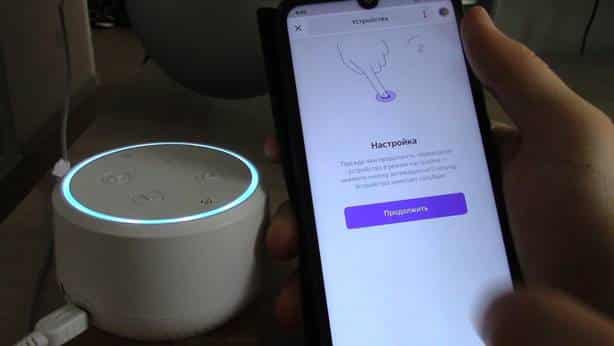
നിങ്ങൾ മൈക്രോഫോൺ കാലിബ്രേറ്റ് ചെയ്യുകയും അസിസ്റ്റന്റുമായി ആശയവിനിമയം നടത്താൻ ഉപയോഗിക്കുന്ന ഭാഷ തിരഞ്ഞെടുക്കുകയും വേണം. അതിനുശേഷം, മിനി-സ്റ്റേഷൻ ഉപയോഗത്തിന് തയ്യാറാകും.
ഫോൺ വഴി ഒരു മിനി സ്മാർട്ട് സ്പീക്കർ സജ്ജീകരിക്കുന്നു
ഫോൺ വഴി Yandex മിനി സ്റ്റേഷനിൽ ആലീസ് സജ്ജീകരിക്കുന്നത് സ്മാർട്ട്ഫോണിലെ Yandex ആപ്ലിക്കേഷൻ ഉപയോഗിച്ചാണ് നടത്തുന്നത്, അവിടെ നിങ്ങൾ രജിസ്റ്റർ ചെയ്യണം. തുടർന്ന് അത് ഓണാക്കി വൈഫൈയിലേക്ക് കണക്റ്റ് ചെയ്യേണ്ടതുണ്ട്. അതിനുശേഷം, Yandex ആപ്ലിക്കേഷൻ തുറന്ന്, നിങ്ങൾ “ഉപകരണങ്ങൾ” വിഭാഗം തിരഞ്ഞെടുത്ത് ഒരു പുതിയ ഉപകരണം ചേർക്കണം. ഇത് ആപ്പുമായി ബന്ധിപ്പിക്കാൻ ഓൺ-സ്ക്രീൻ നിർദ്ദേശങ്ങൾ പാലിക്കുക.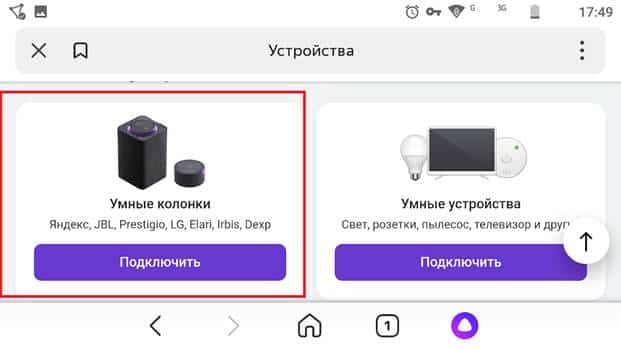 കണക്റ്റ് ചെയ്തുകഴിഞ്ഞാൽ, ഒരു ഭാഷ തിരഞ്ഞെടുത്ത്, മൈക്രോഫോൺ കാലിബ്രേറ്റ് ചെയ്ത്, മറ്റ് ക്രമീകരണങ്ങൾ കോൺഫിഗർ ചെയ്ത് നിങ്ങൾക്ക് വോയ്സ് അസിസ്റ്റന്റ് സജ്ജീകരിക്കാനാകും. Yandex ആപ്ലിക്കേഷനിൽ, നിങ്ങൾക്ക് സ്മാർട്ട് ഹോം കൺട്രോൾ, ടാസ്ക് ഷെഡ്യൂളിംഗ് എന്നിവയും മറ്റുള്ളവയും പോലെയുള്ള മിനി കോളം ഫംഗ്ഷനുകൾ സജ്ജീകരിക്കാനും കഴിയും. പൊതുവേ, ഫോൺ വഴി ആലീസ് Yandex മിനി സ്റ്റേഷൻ സജ്ജീകരിക്കുന്നത് വളരെ ലളിതവും കുറച്ച് സമയമെടുക്കുന്നതുമാണ്.
കണക്റ്റ് ചെയ്തുകഴിഞ്ഞാൽ, ഒരു ഭാഷ തിരഞ്ഞെടുത്ത്, മൈക്രോഫോൺ കാലിബ്രേറ്റ് ചെയ്ത്, മറ്റ് ക്രമീകരണങ്ങൾ കോൺഫിഗർ ചെയ്ത് നിങ്ങൾക്ക് വോയ്സ് അസിസ്റ്റന്റ് സജ്ജീകരിക്കാനാകും. Yandex ആപ്ലിക്കേഷനിൽ, നിങ്ങൾക്ക് സ്മാർട്ട് ഹോം കൺട്രോൾ, ടാസ്ക് ഷെഡ്യൂളിംഗ് എന്നിവയും മറ്റുള്ളവയും പോലെയുള്ള മിനി കോളം ഫംഗ്ഷനുകൾ സജ്ജീകരിക്കാനും കഴിയും. പൊതുവേ, ഫോൺ വഴി ആലീസ് Yandex മിനി സ്റ്റേഷൻ സജ്ജീകരിക്കുന്നത് വളരെ ലളിതവും കുറച്ച് സമയമെടുക്കുന്നതുമാണ്.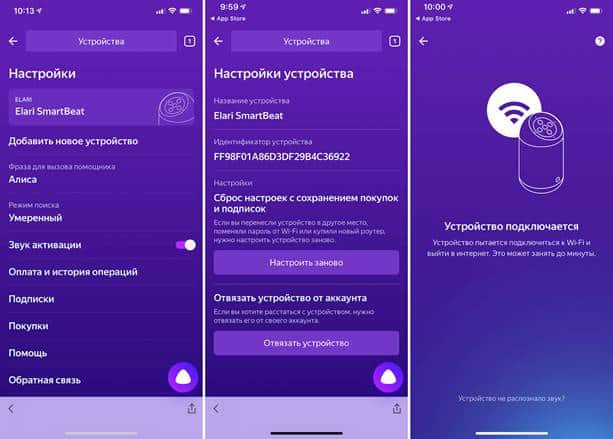
ആലിസുമായി ഒരു മിനി സ്പീക്കർ കണക്റ്റുചെയ്യാനും സജ്ജീകരിക്കാനും എന്ത് ആപ്ലിക്കേഷൻ ആവശ്യമാണ്?
ആലീസ് ഓൺ ബോർഡിൽ ഒരു മിനി കോളം സജ്ജീകരിക്കുന്നത് ഒരു ഫോൺ ഉപയോഗിച്ചാണ്, ഒരു ആപ്ലിക്കേഷൻ ആവശ്യമാണ്. വോയ്സ് അസിസ്റ്റന്റുമായി ബന്ധിപ്പിച്ചിരിക്കുന്ന ഒരു സ്റ്റേഷനിൽ പ്രവർത്തിക്കാൻ, നിങ്ങളുടെ മൊബൈൽ ഫോണിലേക്കോ ടാബ്ലെറ്റിലേക്കോ Yandex.Station ആപ്ലിക്കേഷൻ ഡൗൺലോഡ് ചെയ്യേണ്ടതുണ്ട്. ഇത് Yandex-ൽ നിന്നുള്ള ഔദ്യോഗിക ആപ്ലിക്കേഷനാണ്, ഇത് വോയിസ് അസിസ്റ്റന്റിന്റെ പ്രവർത്തനത്തിലേക്ക് ഉപയോക്താവിന് ആക്സസ് നൽകുന്നു. ഇത് ആൻഡ്രോയിഡ് പ്ലാറ്റ്ഫോമിലേക്ക് മാത്രമല്ല ഡൌൺലോഡ് ചെയ്യാവുന്നതാണ്, ആപ്പ്സ്റ്റോറിൽ നിന്നുള്ള ആപ്ലിക്കേഷൻ ഉപയോഗിച്ച് ഐഫോണിൽ നിന്ന് Yandex മിനി സ്റ്റേഷനിൽ ആലീസ് സജ്ജീകരിക്കാനും കഴിയും. നിങ്ങൾക്ക് ലിങ്കുകൾ ഉപയോഗിച്ച് Yandex മിനി കോളത്തിൽ Alice സജ്ജീകരിക്കുന്നതിനുള്ള ആപ്ലിക്കേഷൻ ഡൗൺലോഡ് ചെയ്യാം: android-ന്: https://play.google.com/store/apps/details?id=com.yandex.iot&hl=ru&gl=US&pli=1 IOS പ്രവർത്തിക്കുന്ന ഉപകരണങ്ങൾക്കായി: https://apps.apple.
ഐഫോണിലോ ആൻഡ്രോയിഡിലോ ബ്ലൂടൂത്ത് വഴി ആലീസ് മിനി സ്പീക്കർ എങ്ങനെ സജ്ജീകരിക്കാം
ബ്ലൂടൂത്ത് വഴി ഒരു വോയ്സ് അസിസ്റ്റന്റ് സജ്ജീകരിക്കുന്നതിന്, നിങ്ങൾ ഈ ഘട്ടങ്ങൾ പാലിക്കേണ്ടതുണ്ട്:
- നിങ്ങളുടെ ഉപകരണത്തിൽ ബ്ലൂടൂത്ത് പ്രവർത്തനക്ഷമമാക്കിയിട്ടുണ്ടെന്ന് ഉറപ്പാക്കുക. ഇത് ചെയ്യുന്നതിന്, നിങ്ങളുടെ ഫോണിലോ ടാബ്ലെറ്റിലോ ബ്ലൂടൂത്ത് ക്രമീകരണങ്ങളിലേക്ക് പോയി ബ്ലൂടൂത്ത് ഓണാക്കുക.
- സ്പീക്കർ ഓണാക്കി അത് ബ്ലൂടൂത്ത് മോഡിൽ ആണെന്ന് ഉറപ്പാക്കുക. സ്പീക്കറുകൾ സാധാരണയായി ബ്ലൂടൂത്ത് ഓണായിരിക്കുമ്പോൾ സ്വയമേവ കണക്റ്റ് ചെയ്യും.
- നിങ്ങളുടെ ഉപകരണത്തിൽ, സ്പീക്കർ പേരുള്ള ബ്ലൂടൂത്ത് ഉപകരണം കണ്ടെത്തി തിരഞ്ഞെടുക്കുക. ഈ പേര് സാധാരണയായി ഉപകരണത്തിനായുള്ള നിർദ്ദേശങ്ങളിലോ സ്റ്റേഷൻ ബ്ലോക്കിലോ സൂചിപ്പിച്ചിരിക്കുന്നു.
- കണക്റ്റുചെയ്തുകഴിഞ്ഞാൽ, നിങ്ങൾ ഒരു ബീപ്പ് കേൾക്കും. ഇപ്പോൾ നിങ്ങൾക്ക് വോയ്സ് അസിസ്റ്റന്റിനോട് വോയ്സ് കമാൻഡുകൾ പറയാം.
നിങ്ങൾക്ക് മറ്റൊരു ഉപകരണത്തിലേക്ക് മിനി സ്റ്റേഷൻ കണക്റ്റുചെയ്യണമെങ്കിൽ, നിങ്ങൾ ആദ്യം നിലവിലെ ഉപകരണത്തിൽ ബ്ലൂടൂത്ത് ഓഫാക്കണം, തുടർന്ന് മുകളിലുള്ള അതേ ഘട്ടങ്ങൾ പിന്തുടർന്ന് പുതിയ ഉപകരണത്തിലേക്ക് കണക്റ്റുചെയ്യുക.
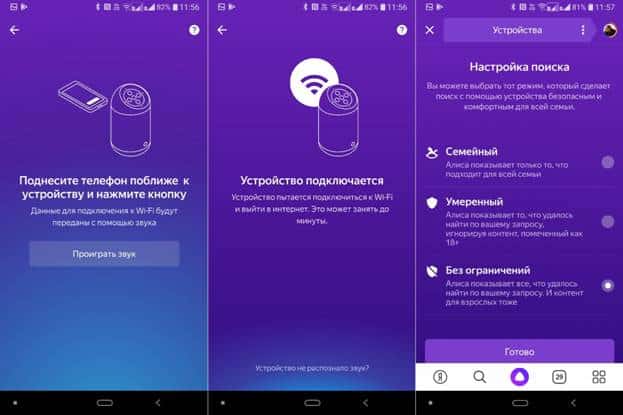
ആലിസ് സ്പീക്കർ Mi ഹോമിലേക്ക് എങ്ങനെ ബന്ധിപ്പിക്കാം?
ഒരു Xiaomi മൊബൈൽ ഉപകരണത്തിലേക്ക് ഒരു മിനി Yandex സ്പീക്കർ സ്റ്റേഷൻ കണക്റ്റുചെയ്യുന്നത് എങ്ങനെയെന്ന് പരിഗണിക്കുക, തുടർന്ന് ആലീസ് സജ്ജീകരിക്കുക. വോയ്സ് അസിസ്റ്റന്റ് ആലീസ് ഉപയോഗിച്ച് Xiaomi ഉപകരണത്തിലെ Mi ഹോം ആപ്പിലേക്ക് കണക്റ്റ് ചെയ്യുന്നതിന്, നിങ്ങൾ ഈ ഘട്ടങ്ങൾ പാലിക്കേണ്ടതുണ്ട്:
- നിങ്ങളുടെ മൊബൈൽ ഫോണിലോ ടാബ്ലെറ്റിലോ Google Play-യിൽ നിന്നോ ആപ്പ് സ്റ്റോറിൽ നിന്നോ Mi Home ആപ്പ് ഡൗൺലോഡ് ചെയ്ത് ഇൻസ്റ്റാൾ ചെയ്യുക.
- ആപ്പിൽ ലോഗിൻ ചെയ്ത് മെനുവിൽ നിന്ന് “ഉപകരണം ചേർക്കുക” തിരഞ്ഞെടുക്കുക.
- ലഭ്യമായ ഉപകരണങ്ങളുടെ പട്ടികയിൽ, “Yandex Station” തിരഞ്ഞെടുത്ത് കണക്ഷൻ സജ്ജീകരിക്കുന്നതിന് സ്ക്രീനിലെ നിർദ്ദേശങ്ങൾ പാലിക്കുക.
- നിങ്ങളുടെ ഉപകരണം ഓണാണെന്നും വൈഫൈ സിഗ്നൽ പരിധിക്കുള്ളിലാണെന്നും ഉറപ്പാക്കുക. ആപ്ലിക്കേഷൻ സ്വയമേവ കണ്ടെത്തി കോളത്തിലേക്ക് ബന്ധിപ്പിക്കും.
വിജയകരമായ കണക്ഷനുശേഷം, നിങ്ങൾക്ക് മി ഹോം ആപ്പ് വഴി സ്പീക്കർ നിയന്ത്രിക്കാനും അത് ഓണാക്കാനും ഓഫാക്കാനും വോയ്സ് കമാൻഡുകൾ സജ്ജീകരിക്കാനും മറ്റ് ഫംഗ്ഷനുകൾ ഉപയോഗിക്കാനും കഴിയും. Mi Home ആപ്പിലേക്ക് കണക്റ്റുചെയ്യുന്നതിന്, നിങ്ങളുടെ Xiaomi ഉപകരണം സ്പീക്കറിന്റെ അതേ Wi-Fi നെറ്റ്വർക്കിലേക്ക് കണക്റ്റുചെയ്തിരിക്കണം. നിങ്ങൾക്ക് പ്രശ്നങ്ങൾ നേരിടുകയാണെങ്കിൽ, സജ്ജീകരണ നിർദ്ദേശ കോളം കാണുക, അല്ലെങ്കിൽ Xiaomi പിന്തുണയുമായി ബന്ധപ്പെടുക.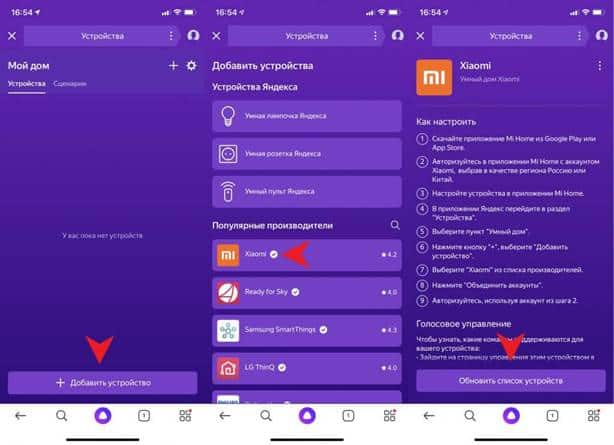
ആലീസ് മിനി സ്റ്റേഷനെ കേബിൾ ഇന്റർനെറ്റ് അല്ലെങ്കിൽ വൈഫൈയിലേക്ക് എങ്ങനെ ബന്ധിപ്പിക്കാം?
ഒരു iPhone അല്ലെങ്കിൽ Android വഴി Yandex മിനി കോളത്തിൽ ഇന്റർനെറ്റ് കണക്റ്റുചെയ്യാനും സജ്ജീകരിക്കാനും, നിങ്ങൾ ഈ ഘട്ടങ്ങൾ പാലിക്കേണ്ടതുണ്ട്:
- മിനി സ്റ്റേഷൻ ഓണാക്കുക, ഇൻഡിക്കേറ്റർ നീല മിന്നുന്നത് വരെ കാത്തിരിക്കുക, അതായത് Wi-Fi കണക്ഷൻ മോഡ്.
- നിങ്ങളുടെ മൊബൈൽ ഫോണിലോ ടാബ്ലെറ്റിലോ Yandex.Station ആപ്ലിക്കേഷൻ ഡൗൺലോഡ് ചെയ്ത് ഇൻസ്റ്റാൾ ചെയ്യുക.
- Yandex.Station ആപ്പ് സമാരംഭിച്ച് മെനുവിൽ നിന്ന് “ഉപകരണം ചേർക്കുക” തിരഞ്ഞെടുക്കുക.
- ഒരു Wi-Fi നെറ്റ്വർക്ക് കണക്ഷൻ സജ്ജീകരിക്കാൻ ഓൺ-സ്ക്രീൻ നിർദ്ദേശങ്ങൾ പാലിക്കുക. നിങ്ങളുടെ വൈഫൈ നെറ്റ്വർക്കിനായി പേരും പാസ്വേഡും നൽകുക.
- നൽകിയ ഡാറ്റ സ്ഥിരീകരിച്ച് Wi-Fi നെറ്റ്വർക്ക് കണക്ഷൻ സജ്ജീകരണ പ്രക്രിയ പൂർത്തിയാകുന്നതുവരെ കാത്തിരിക്കുക. വിജയകരമായ കണക്ഷനുശേഷം, മിനി സ്റ്റേഷനിലെ സൂചകം നീല മിന്നുന്നത് നിർത്തി പച്ചയായി മാറും.
ഇപ്പോൾ നിങ്ങൾക്ക് വോയ്സ് അസിസ്റ്റന്റ് ഉപയോഗിക്കാം, മിനി-സ്റ്റേഷനിലൂടെ വോയ്സ് കമാൻഡുകൾ പറയുകയും അതിൽ നിന്ന് നിങ്ങളുടെ ചോദ്യങ്ങൾക്ക് ഉത്തരം നേടുകയും ചെയ്യാം.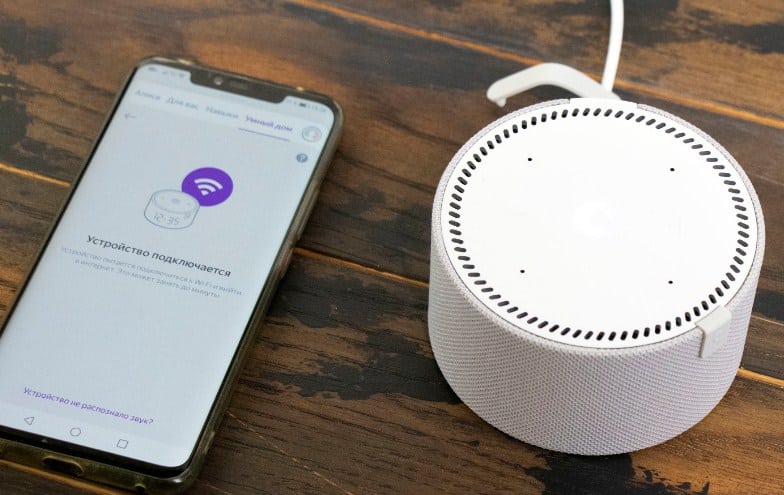
ശ്രദ്ധ! Wi-Fi-ലേക്ക് കണക്റ്റ് ചെയ്യുന്നതിൽ നിങ്ങൾക്ക് പ്രശ്നങ്ങളുണ്ടെങ്കിൽ, മിനി സ്റ്റേഷൻ നിങ്ങളുടെ Wi-Fi റൂട്ടറിനടുത്തേക്ക് നീക്കാൻ ശ്രമിക്കുക, അല്ലെങ്കിൽ അത് റീബൂട്ട് ചെയ്ത് വയർലെസ് നെറ്റ്വർക്ക് കണക്ഷൻ സജ്ജീകരിക്കുന്നതിനുള്ള നടപടിക്രമം ആവർത്തിക്കുക.
https://cxcvb.com/texnika/televizor/periferiya/kak-podklyuchit-i-nastroit-alisu.html
എങ്ങനെ വീണ്ടും ബന്ധിപ്പിക്കും?
ആലീസ് മിനി വീണ്ടും സജ്ജീകരിക്കുന്നത് പിയേഴ്സ് ഷെല്ലിംഗ് പോലെ എളുപ്പമാണ്. നിങ്ങൾ ഇനിപ്പറയുന്ന നിർദ്ദേശങ്ങൾ പാലിക്കണം:
- വൈദ്യുതി വിതരണത്തിൽ നിന്ന് മിനി-സ്റ്റേഷൻ വിച്ഛേദിച്ച് അത് പൂർണ്ണമായും ഓഫാക്കുന്നതുവരെ കാത്തിരിക്കുക.
- അത് ഓണാക്കി നീല നിറമാകുന്നതുവരെ കാത്തിരിക്കുക, അതായത് കണക്ഷൻ മോഡ്.
- നിങ്ങൾ സ്റ്റേഷൻ ബന്ധിപ്പിക്കാൻ ആഗ്രഹിക്കുന്ന ഉപകരണത്തിൽ ബ്ലൂടൂത്ത് ഓണാക്കുക, ലഭ്യമായ ഉപകരണങ്ങളുടെ പട്ടികയിൽ നിന്ന് “Yandex Station” തിരഞ്ഞെടുക്കുക.
- ആവശ്യമെങ്കിൽ, കണക്റ്റുചെയ്യാൻ ഒരു പാസ്വേഡ് നൽകുക. സാധാരണയായി പാസ്വേഡ് മിനി-സ്റ്റേഷനുള്ള നിർദ്ദേശങ്ങളിൽ സൂചിപ്പിച്ചിരിക്കുന്നു.
- കണക്ഷൻ വിജയകരമാണെങ്കിൽ, സ്പീക്കറിലെ സൂചകം പച്ചയായി മാറണം.
ഫോണിൽ നിന്ന് മറ്റൊരു Wi-Fi നെറ്റ്വർക്കിലേക്ക് ആലീസ് വീണ്ടും കണക്റ്റുചെയ്യാനും കോൺഫിഗർ ചെയ്യാനും, ഒരു പുതിയ Wi-Fi നെറ്റ്വർക്കിലേക്ക് ഒരു കണക്ഷൻ സജ്ജീകരിക്കുന്നതിനുള്ള നടപടിക്രമം നിങ്ങൾ പൂർത്തിയാക്കേണ്ടതുണ്ട്. ഇത് ചെയ്യുന്നതിന്, Yandex.Station ആപ്ലിക്കേഷനിലോ നിരയ്ക്കുള്ള നിർദ്ദേശങ്ങളിലോ നിർദ്ദേശങ്ങൾ പാലിക്കുക. സാധാരണയായി, ഒരു Wi-Fi കണക്ഷൻ സജ്ജീകരിക്കുന്നതിനുള്ള നടപടിക്രമം ഇനിപ്പറയുന്ന ഘട്ടങ്ങൾ ഉൾക്കൊള്ളുന്നു:
- ഉപകരണം ഓണാക്കി അത് നീല നിറമാകുന്നതുവരെ കാത്തിരിക്കുക.
- നിങ്ങളുടെ മൊബൈൽ ഉപകരണത്തിൽ Yandex.Station ആപ്ലിക്കേഷൻ സമാരംഭിച്ച് “ക്രമീകരണങ്ങൾ” തിരഞ്ഞെടുക്കുക.
- “നെറ്റ്വർക്ക്” വിഭാഗത്തിൽ, “Wi-Fi” തിരഞ്ഞെടുത്ത് നിങ്ങൾ സ്പീക്കർ ബന്ധിപ്പിക്കാൻ ആഗ്രഹിക്കുന്ന ഒരു പുതിയ Wi-Fi നെറ്റ്വർക്കിനായി തിരയുക.
- പുതിയ Wi-Fi നെറ്റ്വർക്കിനായി ഒരു പേരും പാസ്വേഡും നൽകുക, നൽകിയ ഡാറ്റ സ്ഥിരീകരിക്കുക.
- പുതിയ വയർലെസ് നെറ്റ്വർക്കിനായുള്ള കണക്ഷൻ സജ്ജീകരണ പ്രക്രിയ പൂർത്തിയാക്കുന്നതിനുള്ള പ്രക്രിയയ്ക്കായി കാത്തിരിക്കുക.
ഒരു വിജയകരമായ കണക്ഷന് ശേഷം, പുതിയ Wi-Fi നെറ്റ്വർക്കിൽ ഉപയോഗിക്കാൻ സ്പീക്കർ തയ്യാറാകും.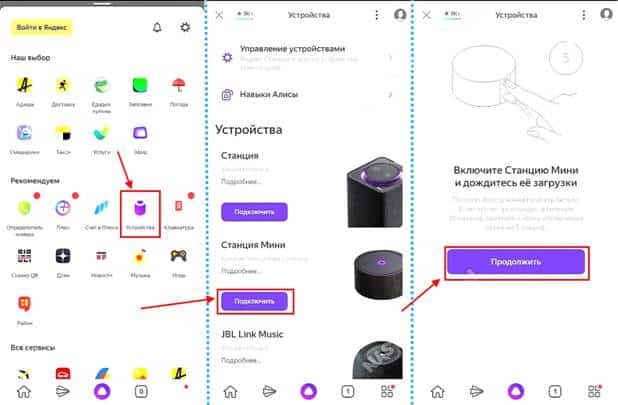 നിങ്ങൾ ഈ ശുപാർശ പിന്തുടരുകയാണെങ്കിൽ, നിങ്ങളുടെ ഫോണിൽ നിന്ന് ഘട്ടം ഘട്ടമായി ആലിസ് മിനി വീണ്ടും സജ്ജീകരിക്കുന്നത് ബുദ്ധിമുട്ടുള്ള കാര്യമല്ല. Yandex Station Mini കണക്റ്റുചെയ്യുന്നു – ആലിസിനൊപ്പം ഒരു സ്മാർട്ട് സ്പീക്കർ എങ്ങനെ സജ്ജീകരിക്കാം? https://youtu.be/VrfHAE2AoNE
നിങ്ങൾ ഈ ശുപാർശ പിന്തുടരുകയാണെങ്കിൽ, നിങ്ങളുടെ ഫോണിൽ നിന്ന് ഘട്ടം ഘട്ടമായി ആലിസ് മിനി വീണ്ടും സജ്ജീകരിക്കുന്നത് ബുദ്ധിമുട്ടുള്ള കാര്യമല്ല. Yandex Station Mini കണക്റ്റുചെയ്യുന്നു – ആലിസിനൊപ്പം ഒരു സ്മാർട്ട് സ്പീക്കർ എങ്ങനെ സജ്ജീകരിക്കാം? https://youtu.be/VrfHAE2AoNE
സാധ്യമായ പ്രശ്നങ്ങളും പരിഹാരങ്ങളും
ഈ ഉപകരണവും വോയ്സ് അസിസ്റ്റന്റ് ആലിസും വിശ്വസനീയവും സൗകര്യപ്രദവുമായ ഉപകരണമാണെങ്കിലും, ക്രമീകരണങ്ങൾ, കണക്ഷൻ, ഫേംവെയർ അപ്ഡേറ്റ് അല്ലെങ്കിൽ മറ്റ് ഘടകങ്ങൾ എന്നിവയുമായി ബന്ധപ്പെട്ട ചില പ്രശ്നങ്ങൾ ഉണ്ടാകാം. മിനി സ്റ്റേഷൻ ഉപയോഗിക്കുമ്പോൾ നിങ്ങൾ നേരിട്ടേക്കാവുന്ന ചില സാധാരണ പ്രശ്നങ്ങളും സാധ്യമായ പരിഹാരങ്ങളും ഇനിപ്പറയുന്നവയാണ്.
ബ്ലൂടൂത്ത് വഴി കണക്റ്റുചെയ്യാൻ കഴിയില്ല
പരിഹാരം: മിനി സ്റ്റേഷൻ ബ്ലൂടൂത്ത് കണക്ഷൻ മോഡിൽ ആണെന്ന് ഉറപ്പാക്കുക (സൂചകം നീലയായി മാറുന്നു). നിങ്ങൾ സ്പീക്കർ ബന്ധിപ്പിക്കാൻ ശ്രമിക്കുന്ന ഉപകരണം റീബൂട്ട് ചെയ്യാൻ ശ്രമിക്കുക. പ്രശ്നം നിലനിൽക്കുകയാണെങ്കിൽ, സ്റ്റേഷനിലേക്ക് കണക്റ്റുചെയ്യാൻ മത്സരിക്കുന്ന മറ്റ് ബ്ലൂടൂത്ത് ഉപകരണങ്ങൾ പ്രവർത്തനരഹിതമാക്കാൻ ശ്രമിക്കുക.
Wi-Fi-ലേക്ക് കണക്റ്റ് ചെയ്യാനാവുന്നില്ല
പരിഹാരം: സ്പീക്കർ വൈഫൈ സിഗ്നൽ ഏരിയയിലാണെന്നും അതിന്റെ സിഗ്നൽ മറ്റ് ഉപകരണങ്ങൾ തടയുന്നില്ലെന്നും ഉറപ്പാക്കുക. Wi-Fi പാസ്വേഡ് ശരിയാണോയെന്ന് പരിശോധിച്ച് റൂട്ടർ പുനരാരംഭിക്കാൻ ശ്രമിക്കുക. പ്രശ്നം നിലനിൽക്കുകയാണെങ്കിൽ, സ്റ്റേഷൻ ഫേംവെയർ അപ്ഡേറ്റ് ചെയ്യാൻ ശ്രമിക്കുക അല്ലെങ്കിൽ സാങ്കേതിക പിന്തുണയുമായി ബന്ധപ്പെടുക.
വോയിസ് കമാൻഡുകളോട് ആലീസ് പ്രതികരിക്കുന്നില്ല
പരിഹാരം: സ്പീക്കറിലെ മൈക്രോഫോൺ ബ്ലോക്ക് ചെയ്തിട്ടില്ലെന്നും പ്രവർത്തന ക്രമത്തിലാണെന്നും ഉറപ്പാക്കുക. ആപ്ലിക്കേഷൻ ക്രമീകരണങ്ങളിൽ ശരിയായ സ്പീക്കർ തിരഞ്ഞെടുത്തിട്ടുണ്ടെന്നും മൈക്രോഫോൺ ക്രമീകരണങ്ങൾ ശരിയായി സജ്ജീകരിച്ചിട്ടുണ്ടെന്നും പരിശോധിക്കുക. മിനി സ്റ്റേഷൻ പുനരാരംഭിക്കാൻ ശ്രമിക്കുക.
ഫേംവെയർ അപ്ഡേറ്റ് പ്രശ്നങ്ങൾ
പരിഹാരം: നിങ്ങൾ ആലീസ് ആപ്പിന്റെ ഏറ്റവും പുതിയ പതിപ്പ് ഇൻസ്റ്റാൾ ചെയ്തിട്ടുണ്ടെന്നും സ്പീക്കർ വൈഫൈയിലേക്ക് കണക്റ്റ് ചെയ്തിട്ടുണ്ടെന്നും ഉറപ്പാക്കുക. നിങ്ങളുടെ സ്റ്റേഷനിൽ ഒരു ഫേംവെയർ അപ്ഡേറ്റ് ലഭ്യമാണോയെന്ന് പരിശോധിക്കുക. പ്രശ്നം നിലനിൽക്കുകയാണെങ്കിൽ, ഫേംവെയർ സ്വമേധയാ അപ്ഡേറ്റ് ചെയ്യാൻ ശ്രമിക്കുക അല്ലെങ്കിൽ സാങ്കേതിക പിന്തുണയുമായി ബന്ധപ്പെടുക.
Alice ആപ്പിലെ പ്രശ്നങ്ങൾ:
പരിഹാരം: ആപ്പ് പുനരാരംഭിക്കുകയോ നിങ്ങളുടെ ഉപകരണം പുനരാരംഭിക്കുകയോ ചെയ്യുക. ആപ്പിന്റെ ഏറ്റവും പുതിയ പതിപ്പ് ഇൻസ്റ്റാൾ ചെയ്തിട്ടുണ്ടെന്ന് ഉറപ്പാക്കുക. പ്രശ്നം നിലനിൽക്കുകയാണെങ്കിൽ, അൺഇൻസ്റ്റാൾ ചെയ്യാൻ ശ്രമിക്കുക.








